
Innehåll
Den nya Apple TV kommer med många nya funktioner, inklusive helt nya skärmsläckare. Så här får du nya skärmsläckare från Apple TV på Mac.
Apples nya set-top-box kommer med en handfull nya funktioner, som en helt ny fjärrkontroll, Siri-funktionalitet, spelstöd och en inbyggd appbutik för nedladdning av appar och spel direkt till Apple TV. Men en ny funktion som inte riktigt får den uppmärksamhet som den förtjänar är den nya skärmsläckaren som Apple har implementerat.
Apple har skapat en handfull nya skärmsläckare för den nya Apple TV, som består av videor som tagits från hela världen. De är ett bra sätt att visa upp TV: ns skärm när du inte använder din Apple TV, men skulle det inte vara kul att få dessa skärmdumpar på din Mac?
Lyckligtvis är det nu möjligt tack vare ett nytt open source-projekt som har tagit de nya Apple TV-bakgrundsbilderna till Mac, och det nya är att de är väldigt lätta att installera.

Projektet heter Ariel, och det tar Apples nya skärmsläckare från Apple TV och låter dig använda dem som skärmsläckare på din Mac, så om du har en snygg ny 4K eller 5K iMac kan du fortfarande visa skärmens skönhet med Apple TV skärmsläckare.
Så här får du nya Apple TV-skärmsläckare på Mac
De nya Apple TV-skärmsläckarna är inte riktigt en huvudfunktion i den nya streamingboxen, men det är klart att Apple lagt mycket tid och ansträngning på att göra dem, särskilt eftersom det finns så många platser att de filmade för att göra alla skärmsläckare .
Om du gillar dem tillräckligt för att få dem på din Mac och inte bara din nya Apple TV, kan du få det att hända ganska enkelt.
Utvecklaren John Coates är masterminden bakom porträtten av dessa skärmsläckare, och han har gjort skärmsläckarna gratis nedladdningsbara på GitHub.
För att få de nya Apple TV-skärmsläckare på Mac, ladda bara bara .ZIP med de nödvändiga filerna du behöver.
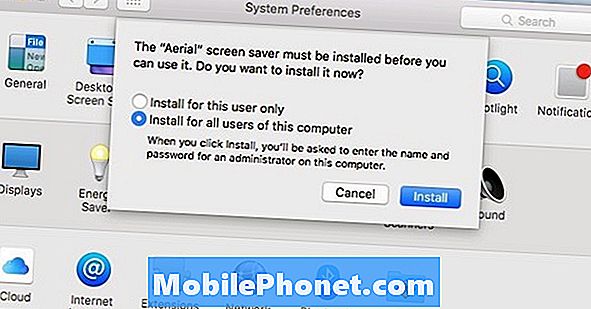
Därifrån, plocka upp .ZIP-filen och du får en fil som heter Aerial.saver. Dubbelklicka på det för att öppna det och börja installationsprocessen. Det öppnar Systeminställningar och du får en popup-fråga om du vill installera den bara på ditt konto eller på alla konton på datorn. Gå vidare och välj Installera för alla användare av den här datorn och klicka sedan på Installera.
Därefter kommer skärmsläckarens inställningsmeny att dyka upp och om du rullar ner i den vänstra sidofältet ser du Antenn på botten.
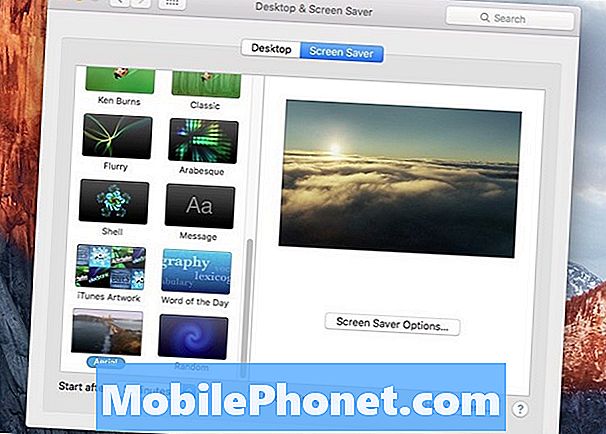
Markera den och klicka sedan på Alternativ för skärmsläckare. Här kan du välja vilka videor som ska spelas när skärmsläckaren gör det, men du kan enkelt bara få alla 34 videor aktiverade.
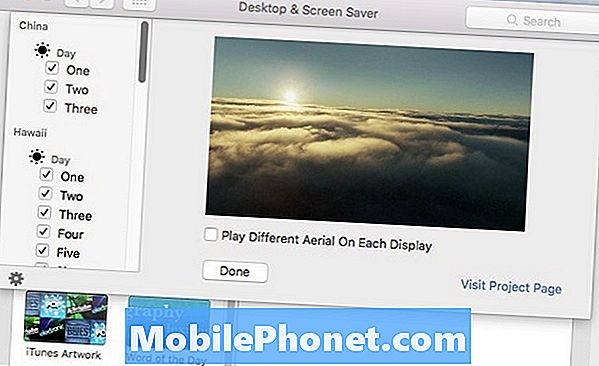
Ett par saker att komma ihåg med dessa nya skärmsläckare, dock. Videon lagras inte lokalt på din Mac, men är ganska strömmade från Apples servrar, vilket innebär att de kommer att använda upp bandbredd när de spelar.
Det är också viktigt att veta att eftersom det här är väsentligen videor, använder de processerna på din Mac, så om du har en MacBook med batteriström kan det inte vara en bra idé att lämna dessa nya skärmsläckare under en längre tid av tid, eftersom de kunde tömma batteriet snabbare än andra skärmsläckare skulle.
Tyvärr finns det inget sätt att få dessa nya skärmdumpar på Windows just nu, och de arbetar bara OS X Mavericks och nyare, men förhoppningsvis kommer en Windows-version förr eller senare, men vi är inte säkra på att en utvecklare kommer att vara intresserad att göra dessa skärmsläckare kompatibla för Windows, men vi kan åtminstone dagdrömma.


